當前位置:首頁 > 幫助中心 > 沒有網絡怎么U盤重裝系統win10?沒有網絡怎么U盤重裝系統
沒有網絡怎么U盤重裝系統win10?沒有網絡怎么U盤重裝系統
沒有網絡怎么U盤重裝系統win10?這時候,就要借助其他電腦來制作u盤啟動盤了,畢竟大白菜制作軟件還是要通過網絡去下載的。當你制作好u盤啟動盤之后,就要將系統鏡像下載保存到里面,之后你在沒有網絡的電腦重裝系統時要使用。那下面就來看看沒有網絡怎么U盤重裝系統。
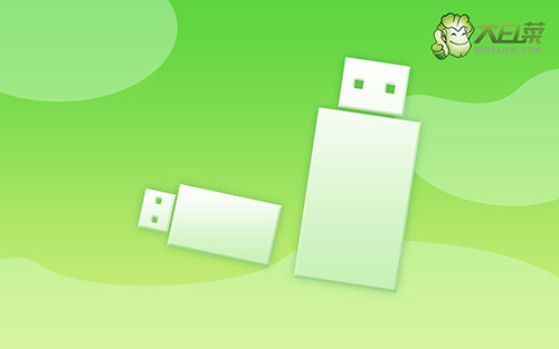
一、u盤重裝系統工具
鏡像版本: Windows 10專業版
工具軟件:大白菜u盤啟動盤制作工具(點擊紅字下載)
二、u盤重裝系統準備
1、備份數據:在重裝系統前,確保已經備份了所有關鍵文件,以免因格式化C盤后數據丟失而無法恢復。
2、關閉殺毒軟件:在制作U盤啟動盤時,建議先暫停電腦中的殺毒軟件,以防其誤將制作過程中生成的文件當作威脅,影響啟動盤的成功制作。
3、獲取系統鏡像:選擇可靠的系統鏡像文件是至關重要的。你可以訪問“MSDN我告訴你”網站,進入左側的“操作系統”欄目,下載所需的系統鏡像文件。
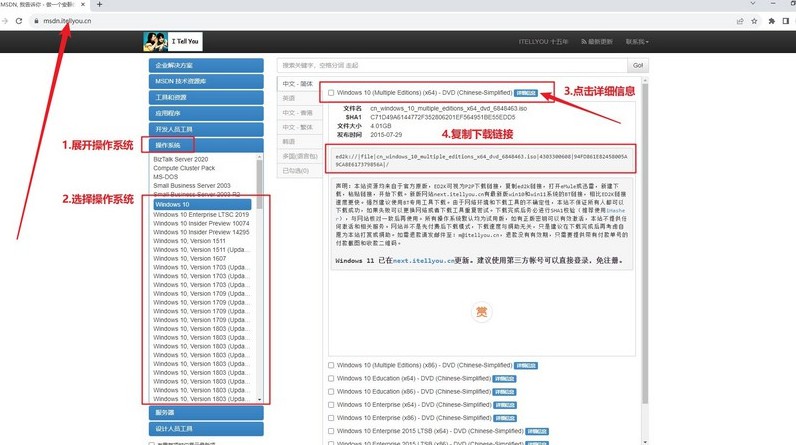
三、u盤重裝系統步驟
一、制作大白菜WinPE啟動盤
1、在開始操作之前,請先關閉電腦安全殺毒程序,再前往大白菜官網下載并解壓U盤啟動盤制作工具。
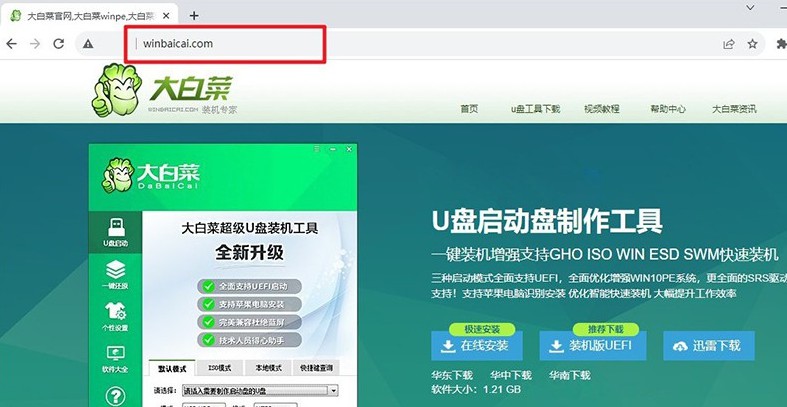
2、打開解壓后的大白菜制作工具,將U盤插入電腦,開始制作U盤啟動盤,耐心等待制作完成。
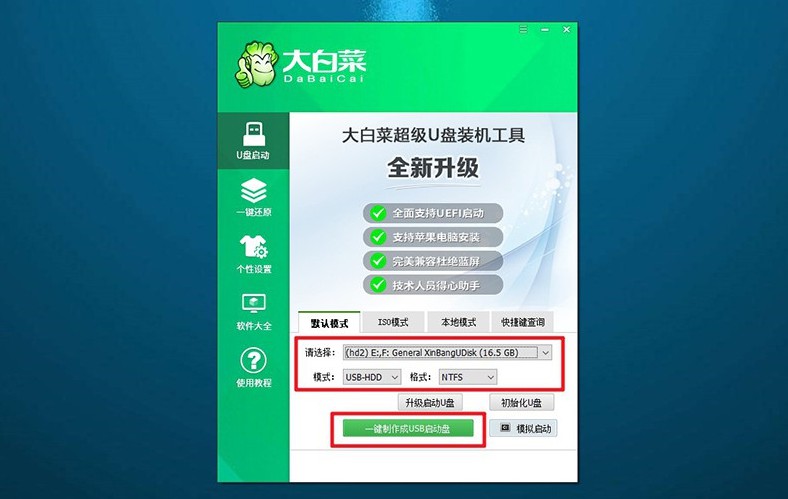
二、使用大白菜WinPE啟動電腦
1、常見電腦品牌的u盤啟動快捷鍵如圖所示,請根據您的電腦型號找到相應的快捷鍵并記錄下來。
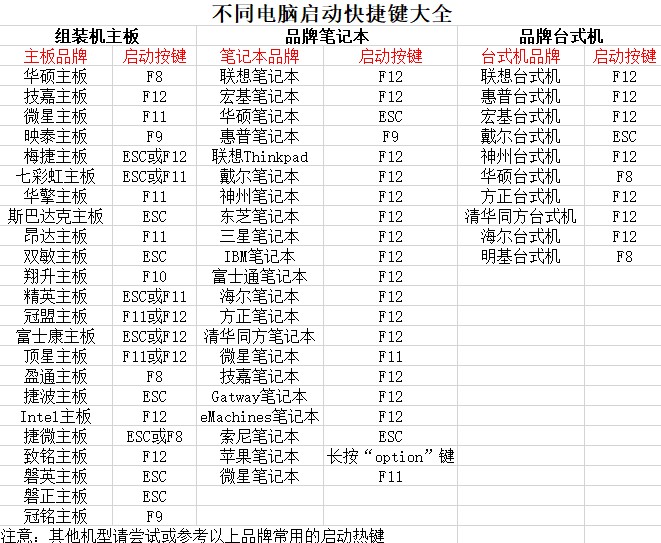
2、將已制作好的U盤插入電腦,重啟電腦并快速按下記錄的U盤啟動快捷鍵,電腦將從U盤啟動。

3、接著,在大白菜啟動界面中,選擇第一個選項“1”,然后按回車鍵繼續。
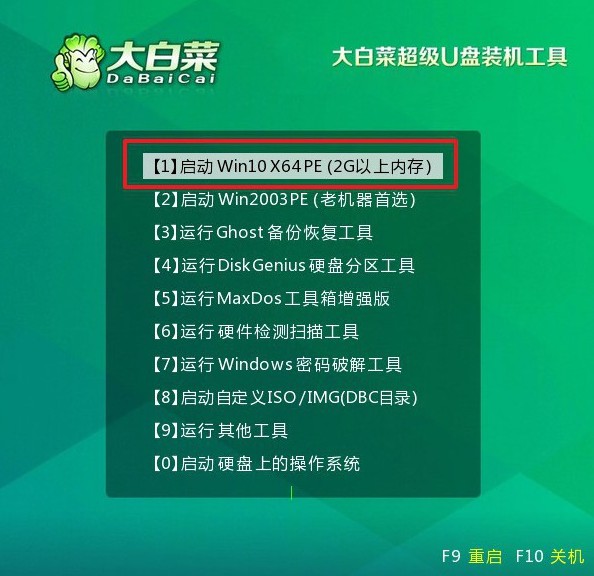
三、通過大白菜WinPE重裝系統
1、進入U盤啟動的WinPE系統桌面,找到并啟動一鍵裝機軟件,設置系統的安裝路徑為C盤,確認無誤后點擊“執行”以開始安裝。
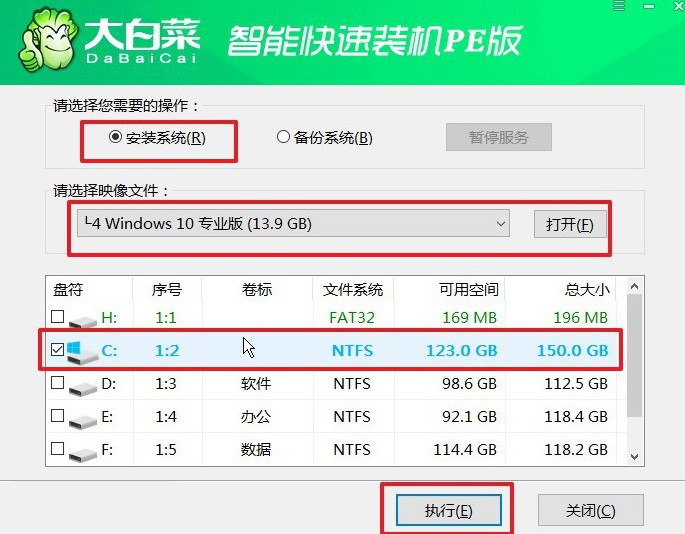
2、彈出的還原確認窗口中,按照默認設置點擊“是”繼續安裝過程。
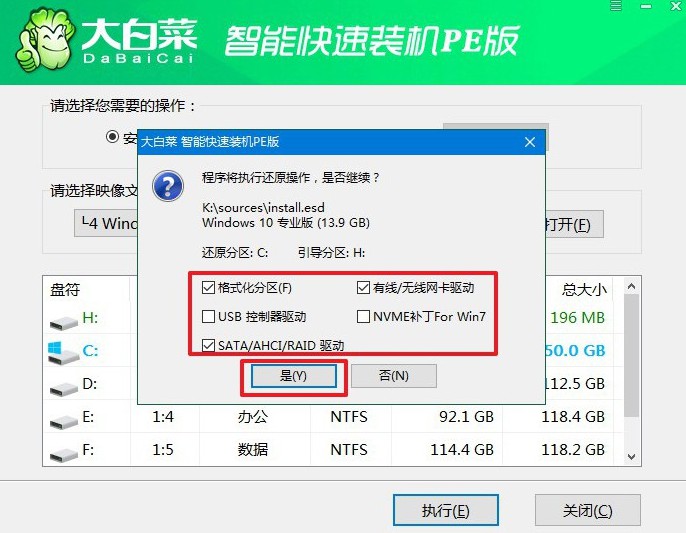
3、系統進入Windows部署階段后,勾選“完成后重啟”選項。
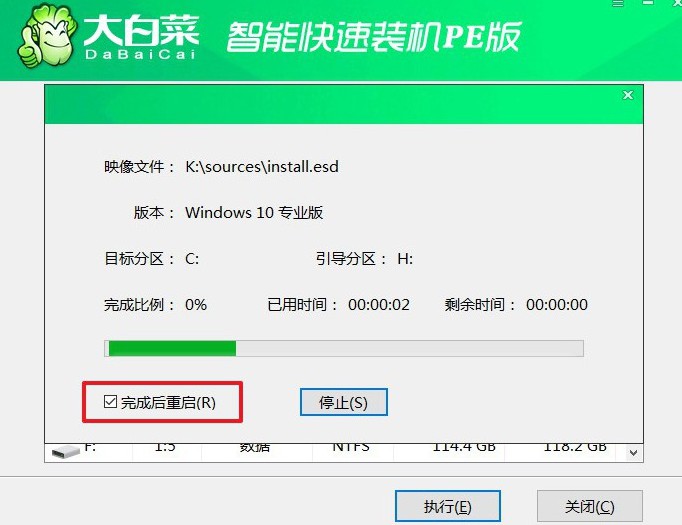
4、當電腦第一次重啟時,務必拔掉U盤啟動盤,接下來無需手動操作,等待系統自動完成安裝。

關于沒有網絡怎么U盤重裝系統的教程,就講解到這里了,希望可以幫助到有需要的朋友。要是你在操作中遇到問題,也不用怕,因為大白菜官網有專業的技術客服,所以大家可以直接去找他們,讓他們幫助你解決問題,順利重裝系統。

